Flutter 与 Compose 组件辣么像,难道是同一个google团队整的;也未深究,只是猜测。
创建项目
需要使用新版本Android studio,忽略步骤…
项目目录
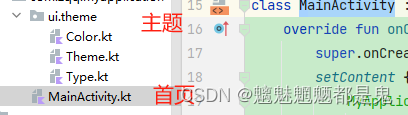
MainActivity说明
1 系统默认页面
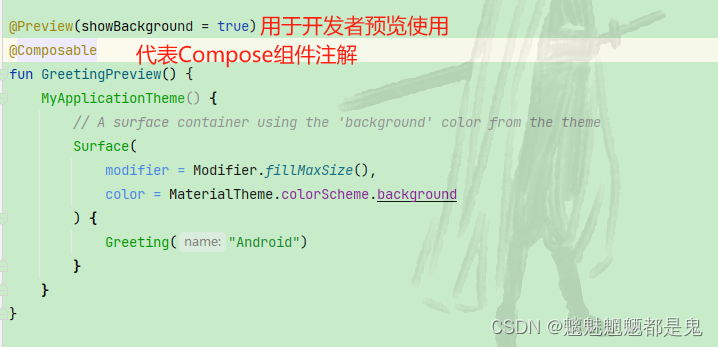
@Preview 修饰的方法,只用来供开发者预览使用,删除不影响运行
@Composable 修饰的方法 只能被@Composable修饰的方法调用
预览效果
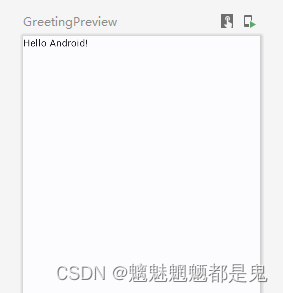
2 MyApplicationTheme 说明
MyApplicationTheme 对应的时 ui.theme 中的Theme.kt中的 MyApplicationTheme ; ctrl+左键点过去
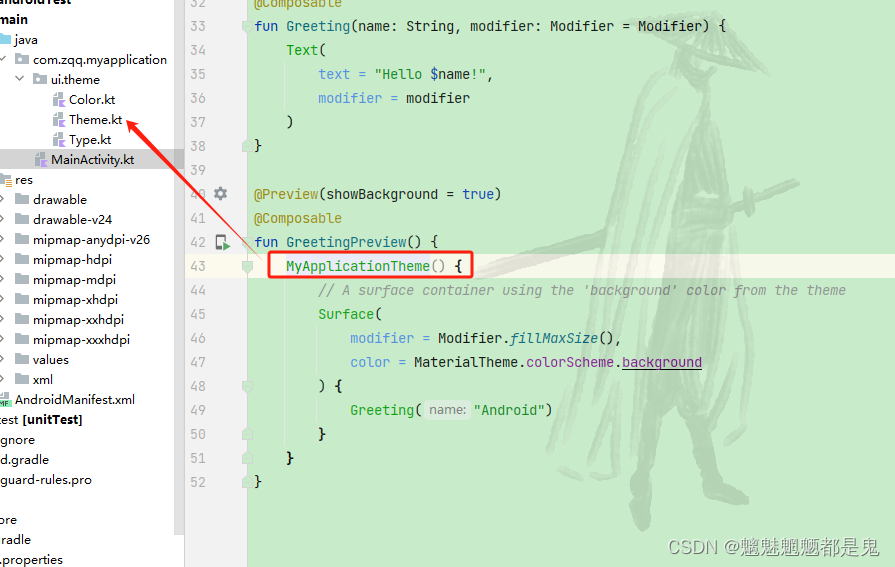
下面看代码
@Composable
fun MyApplicationTheme(darkTheme: Boolean = isSystemInDarkTheme(),// Dynamic color is available on Android 12+dynamicColor: Boolean = true,content: @Composable () -> Unit
) {
咋看这这么像flutter 万物皆组件嘞;咱也不懂,咱也不敢吭;
- 同样MyApplicationTheme 是被@Composable注解修饰
darkTheme: Boolean = isSystemInDarkTheme(), //判断是否是暗黑主题
那么我们把它写死成ture;
预览结果 变黑啦
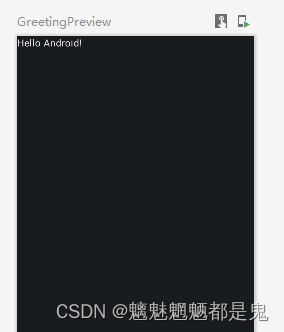
dynamicColor: Boolean = false, //动态颜色
暂未发现有啥变化
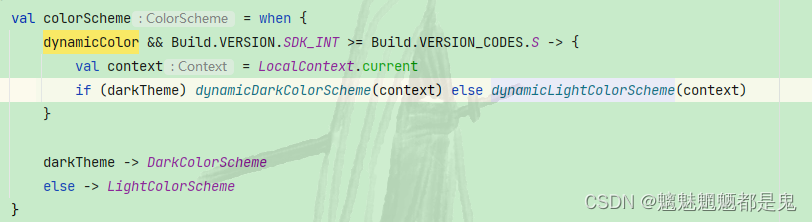
代码里判断了支持动态颜色,调用了
/*** Creates a light dynamic color scheme.** Use this function to create a color scheme based off the system wallpaper. If the developer* changes the wallpaper this color scheme will change accordingly. This dynamic scheme is a* light theme variant.** @param context The context required to get system resource data.*/
@RequiresApi(Build.VERSION_CODES.S)
fun dynamicLightColorScheme(context: Context): ColorScheme {val tonalPalette = dynamicTonalPalette(context)return lightColorScheme(primary = tonalPalette.primary40,onPrimary = tonalPalette.primary100,primaryContainer = tonalPalette.primary90,onPrimaryContainer = tonalPalette.primary10,inversePrimary = tonalPalette.primary80,secondary = tonalPalette.secondary40,onSecondary = tonalPalette.secondary100,secondaryContainer = tonalPalette.secondary90,onSecondaryContainer = tonalPalette.secondary10,tertiary = tonalPalette.tertiary40,onTertiary = tonalPalette.tertiary100,tertiaryContainer = tonalPalette.tertiary90,onTertiaryContainer = tonalPalette.tertiary10,background = tonalPalette.neutral99,onBackground = tonalPalette.neutral10,surface = tonalPalette.neutral99,onSurface = tonalPalette.neutral10,surfaceVariant = tonalPalette.neutralVariant90,onSurfaceVariant = tonalPalette.neutralVariant30,inverseSurface = tonalPalette.neutral20,inverseOnSurface = tonalPalette.neutral95,outline = tonalPalette.neutralVariant50,)
}
百度翻译

content: @Composable () -> Unit 页面布局内容@Composable修饰的组件
content 应该就是Surface,kotlin 最后一个参数如果是lambda表达式,那么lambda表达式可以放在外边
@Preview(showBackground = true)
@Composable
fun GreetingPreview() {MyApplicationTheme(content = {Surface(modifier = Modifier.fillMaxSize(),color = MaterialTheme.colorScheme.background) {Greeting("Android")}})
}
即
@Preview(showBackground = true)
@Composable
fun GreetingPreview() {MyApplicationTheme(){Surface(modifier = Modifier.fillMaxSize(),color = MaterialTheme.colorScheme.background) {Greeting("Android")}}
}
MyApplicationTheme 方法的实现代码分析
val colorScheme = when {dynamicColor && Build.VERSION.SDK_INT >= Build.VERSION_CODES.S -> { //这就是动态颜色val context = LocalContext.currentif (darkTheme) dynamicDarkColorScheme(context) else dynamicLightColorScheme(context)}darkTheme -> DarkColorSchemeelse -> LightColorScheme}val view = LocalView.current if (!view.isInEditMode) { //这个就是判断 是否在编辑模式 然后设置了状态栏的颜色SideEffect {val window = (view.context as Activity).windowwindow.statusBarColor = colorScheme.primary.toArgb()WindowCompat.getInsetsController(window, view).isAppearanceLightStatusBars = darkTheme //这一样也是设置状态栏的颜色 大概意思就是看翻译}}MaterialTheme(colorScheme = colorScheme, //设置主题颜色 ui.theme.Colortypography = Typography, // ui.theme.Typecontent = content)
view.isInEditMode 注释的翻译
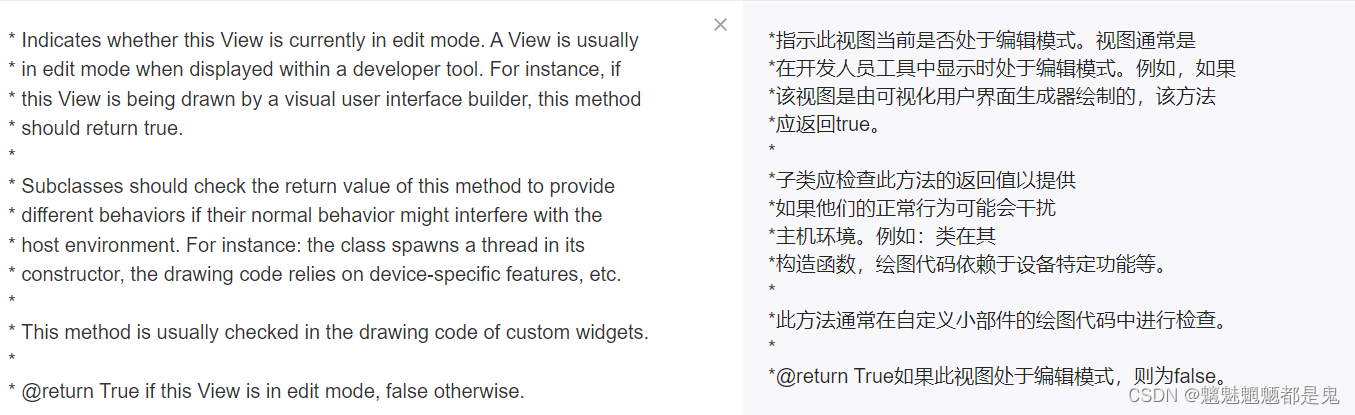
WindowCompat.getInsetsController(window, view).isAppearanceLightStatusBars = darkTheme

通过以上的分析,我们或许可以实现 多主题的功能 用来更改app的主题颜色 字体显示大小(比如老年模式)等功能 //TODO 后续尝试
基础组件
组件一般都包含Modifier的参数
@Composable
fun Greeting(name: String, modifier: Modifier = Modifier) {Text(text = "Hello $name!",modifier = Modifier.padding())
}
方法参数有个 modifier: Modifier = Modifier ctrl+左键 点
发现是Modifier.kt 的对象
// The companion object implements `Modifier` so that it may be used as the start of a// modifier extension factory expression.companion object : Modifier {override fun <R> foldIn(initial: R, operation: (R, Element) -> R): R = initialoverride fun <R> foldOut(initial: R, operation: (Element, R) -> R): R = initialoverride fun any(predicate: (Element) -> Boolean): Boolean = falseoverride fun all(predicate: (Element) -> Boolean): Boolean = trueoverride infix fun then(other: Modifier): Modifier = otheroverride fun toString() = "Modifier"}
使用Modifier都是使用 此伴生对象;是所有链式调用的起点
打个断点看看
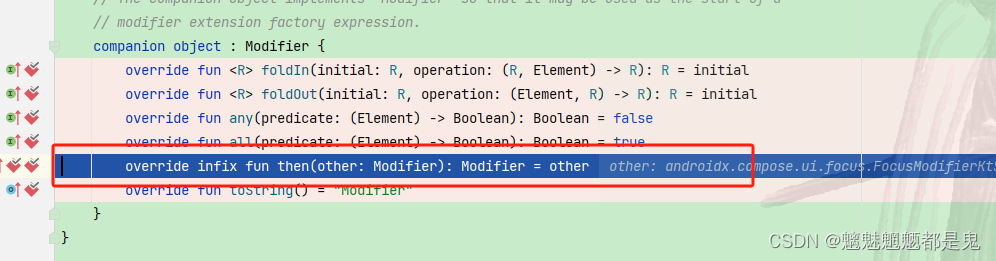
例如我们写了如下代码
Text(text = "Hello $name!",modifier = Modifier.padding(20.dp))
调用的是Padding.kt的 其实使用的是 PaddingModifier
@Stable
fun Modifier.padding(all: Dp) =this.then(PaddingModifier(start = all,top = all,end = all,bottom = all,rtlAware = true,inspectorInfo = debugInspectorInfo {name = "padding"value = all}))
PaddingModifier 其实实现LayoutModifier
private class PaddingModifier(val start: Dp = 0.dp,val top: Dp = 0.dp,val end: Dp = 0.dp,val bottom: Dp = 0.dp,val rtlAware: Boolean,inspectorInfo: InspectorInfo.() -> Unit
) : LayoutModifier, InspectorValueInfo(inspectorInfo) {
LayoutModifier
@JvmDefaultWithCompatibility
interface LayoutModifier : Modifier.Element {
Modifier.Element
@JvmDefaultWithCompatibilityinterface Element : Modifier {override fun <R> foldIn(initial: R, operation: (R, Element) -> R): R =operation(initial, this)override fun <R> foldOut(initial: R, operation: (Element, R) -> R): R =operation(this, initial)override fun any(predicate: (Element) -> Boolean): Boolean = predicate(this)override fun all(predicate: (Element) -> Boolean): Boolean = predicate(this)}
Modifier 是个接口 实现如下
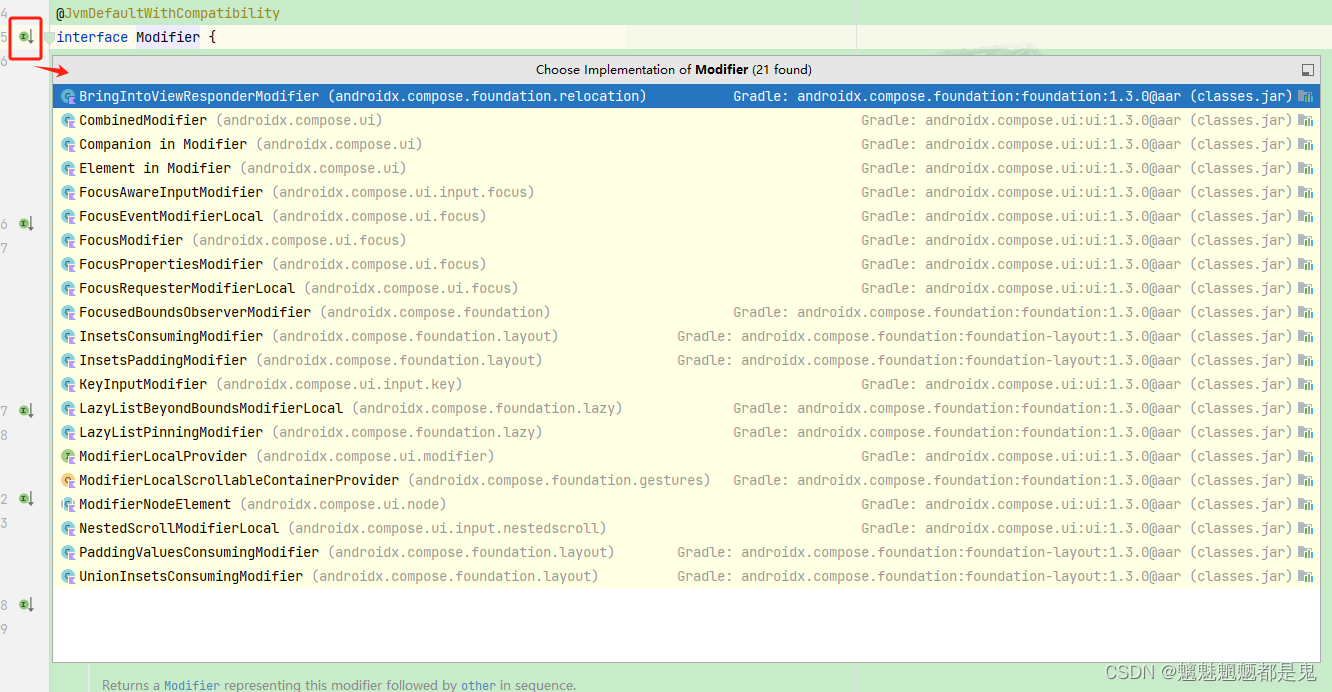
Modifier 可用来设置形状,大小,位置,边距,透明度,点击 等
例如 Text的modifier可以设置如下
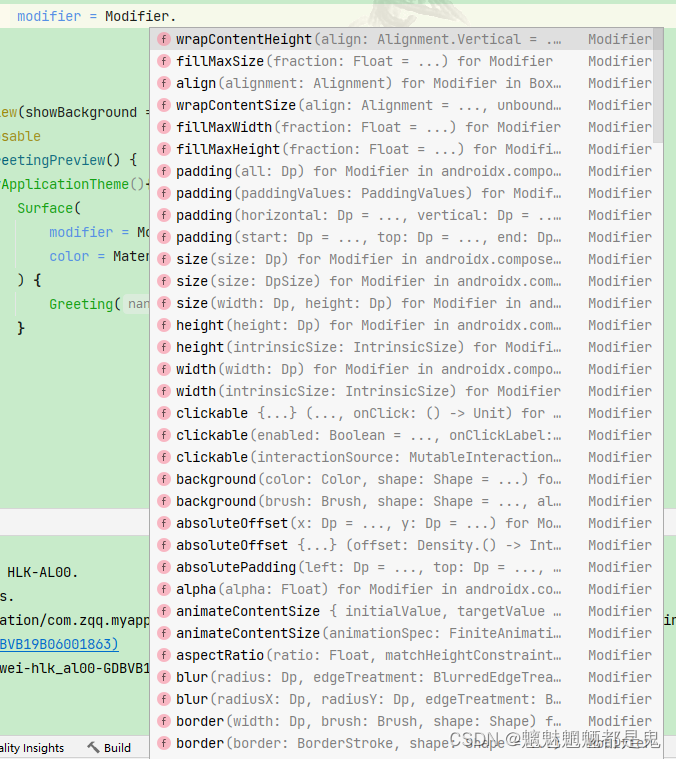
modifier = Modifier.padding()
Padding.kt Modifer的扩展方法
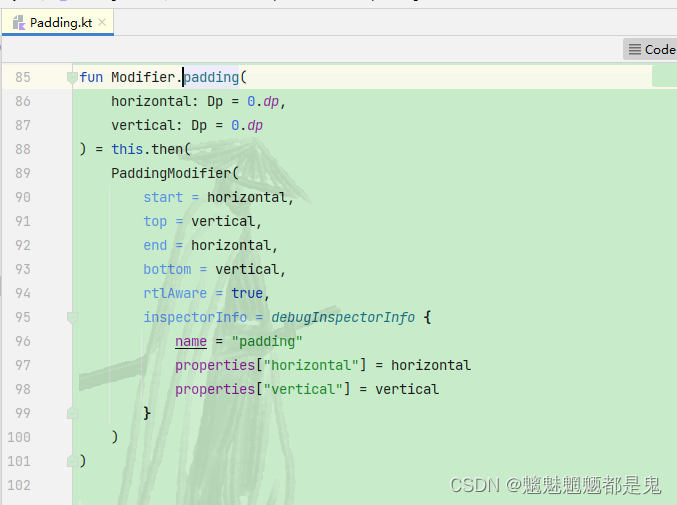
Text 文本
@Composable
fun Greeting(name: String, modifier: Modifier = Modifier) {Text(text = "Hello $name!",modifier = modifier)
}
Image 图片
Image(painter = painterResource(id = R.drawable.img_lufei), //资源contentDescription = "", //描述modifier = Modifier.size(80.dp).clip(CircleShape), //大小 形状contentScale = ContentScale.Crop //渲染方式)
Spacer 空白
Text(text = "Hello $name!")Spacer(modifier = Modifier.padding(20.dp))Text(text = "Hello llo lo $name!")
Column 横布局
Column(modifier = Modifier.padding(10.dp)) {Text(text = "Hello $name!")Spacer(modifier = Modifier.padding(20.dp))Text(text = "Hello llo lo $name!")}
Row 竖布局
Row(modifier = Modifier.wrapContentHeight(align = Alignment.CenterVertically)) {Image(painter = painterResource(id = R.drawable.img_lufei),contentDescription = "",modifier = Modifier.size(80.dp).clip(CircleShape),contentScale = ContentScale.Crop)Column(modifier = Modifier.padding(10.dp)) {Text(text = "Hello $name!")Spacer(modifier = Modifier.padding(20.dp))Text(text = "Hello llo lo $name!")}}
效果
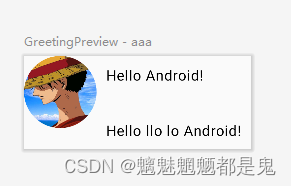
其他布局用到时详解
接下来的问题
- 布局的对齐方式 在父布局中的位置 父布局控制子布局的位置

)

,拿走就用~)



)






】212. 单词搜索 II)




